Проверка ошибки доступа к файлу при запуске процессов epic games
Обновлено: 27.06.2024
Мы понимаем, насколько неприятными могут быть проблемы с подключением или сбоями, и мы здесь, чтобы помочь. Если у вас возникают проблемы при использовании программы запуска Epic Games, это может быть связано с тем, что стороннее приложение работает в фоновом режиме. К счастью, любые фоновые приложения очень легко отключить с помощью приведенных ниже инструкций для наиболее распространенных операционных систем.
Примечание. Эти действия могут привести к отключению брандмауэра и антивирусного программного обеспечения. Не забудьте снова включить защитное программное обеспечение, как только вы определите, какое приложение вызывает вашу проблему, если таковое имеется.
Windows 8
- Нажмите клавишу Windows + R.
- В появившемся окне введите msconfig и нажмите Enter.
- В появившемся окне «Конфигурация системы» выберите «Выборочный запуск».
- Снимите флажок Загрузить элементы автозагрузки.
- Нажмите "Применить".
- Нажмите "ОК".
После перезапуска никакие фоновые приложения не должны запускаться, и вам следует попытаться подключиться к программе запуска Epic Games.
Если проблема все еще возникает, можно с уверенностью предположить, что она не вызвана фоновым приложением. Вы можете снова включить любые приложения при запуске, которые вы отключили. Если нет, попробуйте выполнить шаги, описанные в этой статье. Если у вас по-прежнему возникают проблемы, обратитесь в службу поддержки игроков Epic Games, и мы будем рады вам помочь.
Если кажется, что проблема решена, значит, проблема вызвана чем-то, что вы работаете в фоновом режиме. Чтобы изолировать проблему, вы можете повторно включать запускаемые приложения по одному, пока проблема не вернется.
Windows 10
После перезапуска никакие фоновые приложения не должны запускаться, и вам следует попытаться подключиться к программе запуска Epic Games.
Если проблема все еще возникает, можно с уверенностью предположить, что она не вызвана фоновым приложением. Вы можете снова включить любые приложения при запуске, которые вы отключили. Если нет, попробуйте выполнить шаги, описанные в этой статье. Если у вас по-прежнему возникают проблемы, обратитесь в службу поддержки игроков Epic Games, и мы будем рады вам помочь.
Если кажется, что проблема решена, значит, проблема вызвана чем-то, что вы работаете в фоновом режиме. Чтобы изолировать проблему, вы можете повторно включать запускаемые приложения по одному, пока проблема не вернется.
Мак
- Перезагрузите компьютер.
- Если у вас есть окно входа в систему, выполните следующие действия:
При таком перезапуске ваш Mac запустится без запуска второстепенных элементов входа. Если ваша проблема все еще возникает, можно с уверенностью предположить, что элементы входа не являются причиной проблемы. Если проблема кажется решенной, вероятно, виноват один из элементов входа в систему. Чтобы изолировать причину, вы можете удалить свои элементы входа, а затем повторно добавлять их по одному, пока не воспроизведете проблему.
Выберите элементы входа.
Важно! Прежде чем продолжить, составьте список или сделайте скриншот всех элементов входа в полученный список. Они понадобятся вам позже, чтобы добавить их обратно.
Теперь, когда вы удалили все элементы входа, вы будете добавлять их один за другим, пока не сможете воспроизвести проблему.
Повторяйте описанные выше шаги для каждого элемента входа в список, пока не изолируете элемент, вызывающий проблему. Сделав это, снова удалите его и обязательно добавьте обратно все оставшиеся элементы входа из списка.
Epic Games – это клиентская игровая служба, в которой размещено множество игр. Коды ошибок IS-MF-01 и LS-0009 входят в число многочисленных проблем, с которыми геймеры могут столкнуться на своем игровом компьютере с Windows 10 или Windows 11. В этом сообщении представлены решения этих проблем.
Epic Games не обходится без ошибок, таких как ошибки входа в систему, ошибки подключения, ошибки установщика. Мы обсудим эти два кода ошибок Epic Games в отдельных подзаголовках ниже, каждый из которых будет иметь свои потенциальные причины, а также соответствующие решения.
Как исправить код ошибки программы запуска Epic Games IS-MF-01
Когда вы столкнетесь с этой проблемой, вы получите следующее похожее полное сообщение об ошибке;
Ошибка установки
Произошла ошибка доступа к файлу. Пожалуйста, проверьте запущенные процессы.
Код ошибки: IS-MF0I-I83-1392
Поищите дополнительную информацию в нашей базе знанийОшибка IS-MF-01 обычно указывает на то, что файл не удалось успешно переместить. Вы можете столкнуться с этой проблемой при установке игры из-за того, что программа запуска не может переместить файл во время загрузки.
- Отключить приложения на вкладке «Автозагрузка» в диспетчере задач.
- Запустите средство устранения неполадок при установке и удалении программы
- Обратитесь в службу поддержки игроков Epic Games
Давайте подробно рассмотрим решения.
1] Отключить приложения на вкладке «Автозагрузка» в диспетчере задач
Фоновые приложения могут мешать работе программы запуска Epic Games. В этом случае вы можете отключить приложения на вкладке «Автозагрузка» в диспетчере задач. Если проблема кажется решенной, то можно с уверенностью предположить, что что-то, что вы работаете в фоновом режиме, вызывает проблему с кодом ошибки Epic Games IS-MF-01. Чтобы изолировать проблему, вы можете повторно включать запускаемые приложения по одному, пока проблема не вернется.
2] Запустите средство устранения неполадок при установке и удалении программы
Это решение требует запуска средства устранения неполадок установки и удаления программ от Microsoft. Мастер разработан, чтобы помочь вам автоматически устранять проблемы, когда вы заблокированы в установке или удалении программ. Он также исправляет поврежденные ключи реестра.
3] Обратитесь в службу поддержки игроков Epic Games
Если вам ничего не помогает, вы можете обратиться в службу поддержки игроков Epic Games и надеяться на лучшее.
Как исправить код ошибки LS-0009 программы запуска Epic Games
![]()
Ошибка LS-0009 обычно указывает на то, что Игра не установлена. Таким образом, вы столкнетесь с этим кодом ошибки, когда попытаетесь сыграть в неустановленную игру.
- Перезагрузите компьютер
- Проверьте, установлена ли игра
- Удалить игровые файлы, которые вы переместили или изменили.
Давайте подробно рассмотрим решения.
1] Перезагрузите компьютер
Устранение неполадок с кодом ошибки LS-0009 программы запуска Epic Games начинается с простой перезагрузки компьютера. Если это действие не помогло, вы можете попробовать следующее решение
2] Проверьте, установлена ли игра
Вы можете проверить правильность установки игры в программе запуска Epic Games.
- Откройте программу запуска Epic Games
- Нажмите "Библиотека".
- Найдите игру, в которую вы пытаетесь играть, и убедитесь, что в ней написано "Запустить".
- Запустите программу запуска Epic Games.
- Нажмите на свою библиотеку.
- Нажмите на многоточие (три горизонтальные точки) рядом с игрой, в которую вы пытаетесь играть.
- Нажмите «Удалить».
- Перезапустите программу запуска Epic Games и повторите попытку установки игры.
- Откройте программу запуска Epic Games.
- Нажмите "Библиотека".
- Нажмите кнопку меню с многоточием рядом с игрой, которую хотите подтвердить.
- Нажмите "Подтвердить".
В зависимости от размера игры этот процесс может занять некоторое время. После завершения проверки перезапустите игру.
3] Удалите файлы игры, которые вы переместили или изменили
Обязательно укажите, что вы можете столкнуться с этим кодом ошибки, если после успешной установки игры вручную переместите или измените файлы игры. Если это так, для решения проблемы вы можете удалить все файлы, которые вы переместили или изменили, и загрузить игру через программу запуска Epic Games.
Надеемся, что это руководство окажется вам полезным!
Дата: 16 августа 2021 г. Теги: эпический
Похожие сообщения
![]()
Код ошибки Epic Games LS-0014, файл не найден
![панель запуска эпических игр отображается пустой]()
Исправить Epic Games Launcher, который не отображается должным образом или выглядит пустым
![исправить ошибку Epic Games Код 19007]()
Как исправить код ошибки Epic Games 19007, код не существует
[электронная почта защищена]
Обинна Онвусобалу изучала информационные и коммуникационные технологии и активно следит за экосистемой Windows. Он руководит клиникой компьютерного программного обеспечения. Он говорит, что лучше всего создать точку восстановления системы, прежде чем вносить какие-либо изменения в свой компьютер.
Если у вас возникли проблемы с использованием программы запуска Epic Games, вот несколько шагов по устранению неполадок, которые обычно устраняют распространенные проблемы.
Проверьте статус сервера Epic Games
Проверьте страницу состояния сервера Epic Games, чтобы убедиться, что все системы работают. Если на программу запуска Epic Games повлиял сбой или общесистемная проблема, ваша проблема может быть устранена после устранения сбоя.
Проверить наличие обновлений
Проверьте наличие обновлений для Launcher. Для этого нажмите в правом верхнем углу экрана на свой профиль и выберите «Настройки», если вы видите кнопку с надписью «ПЕРЕЗАПУСТИТЬ И ОБНОВИТЬ», выберите ее, чтобы обновить программу запуска.
Отключить полноэкранную оптимизацию
- Полностью закройте программу запуска Epic Games.
- Перейдите в каталог, где он установлен, щелкните правой кнопкой мыши исполняемый файл программы запуска и выберите свойства (Epic Games\Launcher\Engine\Binaries\Win64\EpicGamesLauncher.exe).
- Перейдите на вкладку "Совместимость".
- Убедитесь, что вы установили флажок "Отключить полноэкранную оптимизацию".
- Пока вы там, вы также можете установить флажок "Выполнять эту программу от имени администратора".
- Нажмите "Применить" и "ОК".
Очистите веб-кеш программы запуска
Очистка веб-кэша часто решает проблемы с отображением, которые могут помешать вам использовать программу запуска. Выполните следующие действия, чтобы очистить веб-кэш:
В Windows:
Выйдите из программы запуска Epic Games, щелкнув правой кнопкой мыши значок на панели задач в правом нижнем углу и выбрав «Выход».
На Mac:
- Выйдите из программы запуска Epic Games.
- Открыть Finder.
- Нажмите «Перейти», затем «Перейти к папке».
- Введите ~/Library/Caches/com.epicgames.EpicGamesLauncher и нажмите Enter.
- Перетащите папку webcache в корзину.
- Нажмите Ctrl и выберите "Корзина".
- Нажмите "Очистить корзину".
- Перезапустите программу запуска Epic Games.
Запустите программу запуска от имени администратора
Запуск программы запуска от имени администратора повышает ее права доступа, что позволяет избежать проблем, например, с загрузкой игр. Выполните следующие действия, чтобы запустить программу запуска от имени администратора:
- Щелкните правой кнопкой мыши ярлык программы запуска Epic Games.
- Нажмите "Запуск от имени администратора".
Обновите драйверы видеокарты
Убедитесь, что вы используете последние версии драйверов видеокарты, это может решить проблему сбоя программы запуска. Прочтите эту статью, чтобы узнать, как обновить графические драйверы.
Переустановите программу запуска Epic Games
Примечание. Следующий процесс удалит все ваши установленные игры.
В Windows:
Запустите средство проверки системных файлов, затем переустановите программу запуска Epic Games.
На Mac:
Зависание программы запуска в macOS 10.15.1 или более ранней версии
Если ваша программа запуска зависает в macOS 10.15.1 или более ранней версии, выполните описанные выше действия, чтобы переустановить программу запуска Epic Games на вашем Mac.
Проверьте системные требования
Убедитесь, что ваш компьютер соответствует системным требованиям для запуска программы запуска Epic Games. Системные требования для программы запуска Epic Games здесь.
Мигающий значок программы запуска Epic Games на панели задач
Если вы не можете запустить программу запуска Epic Games и видите мигающий значок на панели задач, выполните следующие действия, чтобы попытаться исправить это:
![]() <>
<>- Щелкните правой кнопкой мыши ярлык программы запуска Epic Games.
- Нажмите "Свойства".
- Выберите «Обычное окно» в раскрывающемся меню рядом с «Выполнить».
- Перейдите на вкладку "Совместимость".
- Снимите все флажки и нажмите "Применить", а затем "ОК".
- Нажмите "Пуск", затем введите "Настройки графики" и нажмите Enter.
- Выберите классическое приложение в раскрывающемся списке настроек производительности графики.
- Нажмите "Обзор".
- Перейдите в каталог установки Epic Games Launcher.
По умолчанию это C:/Program Files (x86)/Epic Games/Launcher/Portal/Binaries/Win64. - Выберите файл EpicGamesLauncher.exe, а затем нажмите кнопку "Добавить".
- Нажмите "Параметры".
- Выберите Энергосбережение.
- Нажмите "Сохранить".
- Перезапустите программу запуска Epic Games.
- Откройте программу запуска Epic Games.
- Нажмите "Библиотека".
- Нажмите на три точки рядом с игрой, которую хотите подтвердить.
- Нажмите "Подтвердить".
- Выйдите из программы запуска Epic Games, щелкнув правой кнопкой мыши значок на панели задач в правом нижнем углу и выбрав «Выход».
- Нажмите клавишу Windows + R и введите «%localappdata%», чтобы открыть окно проводника.
- Откройте папку программы запуска Epic Games.
- Откройте папку "Сохраненные".
- Нажмите на папку веб-кэша и удалите ее.
- Перезагрузите компьютер и запустите программу запуска Epic Games.
- Выйдите из программы запуска Epic Games.
- Открыть Finder.
- Нажмите «Перейти», затем «Перейти к папке».
- Введите ~/Library/Caches/com.epicgames.EpicGamesLauncher и нажмите Enter.
- Перетащите папку webcache в корзину.
- Нажмите Ctrl и выберите "Корзина".
- Нажмите "Очистить корзину".
- Перезапустите программу запуска Epic Games.
- Щелкните правой кнопкой мыши ярлык программы запуска, отличной от Epic Games (например, Uplay), и выберите «Запуск от имени администратора».
- Щелкните правой кнопкой мыши ярлык программы запуска Epic Games и выберите «Запуск от имени администратора».
- Нажмите «Библиотека» в программе запуска Epic Games.
- Запустите игру, в которую хотите играть.
- Щелкните правой кнопкой мыши ярлык программы запуска Epic Games или исполняемый файл.
- Нажмите «Свойства», а затем на вкладке Ярлык выберите «Обычное окно» в раскрывающемся меню.
Примечание. Некоторые игроки на Windows 8 или 8.1 сообщают, что понижение версии их драйвера Nvidia с 451.67 до 446.14 решило эту проблему. Если вы используете Windows 8 или 8.1 и у вас мигает панель запуска, обязательно попробуйте это.
Если описанные выше действия не помогли решить проблему, убедитесь, что на вашем компьютере установлены все обновления Windows. Чтобы узнать, как это сделать, нажмите здесь.
Если вы видите этот код ошибки, выполните следующие действия, чтобы проверить файлы игры.
Если вы по-прежнему видите эту ошибку после проверки файлов игры, вероятно, вы пытаетесь играть в более недоступную версию игры, например в пресс-версию, бета-версию или альфа-версию. В этом случае подтвердите, что ваша версия игры по-прежнему доступна для игры.
Ошибку Ls-0013 при попытке запустить Pathfinder: Kingmaker можно исправить, переустановив DLC Royal Ascension
Проверьте файлы игры
Проверка файлов игры гарантирует правильную установку и обновление игры. Чтобы проверить файлы игры:
В зависимости от размера игры этот процесс может занять некоторое время. После этого перезапустите игру.
Очистить веб-кеш программы запуска
Окна
Мак
Отключить фоновые приложения
Некоторые фоновые приложения могут вызывать сбой установки. Используйте эту статью: Как отключить фоновые приложения, которые могут мешать работе программы запуска Epic Games? чтобы отключить фоновые приложения и повторить попытку.
Игры, использующие другую программу запуска в дополнение к программе запуска Epic Games
Если вы получаете эту ошибку с игрой, для запуска которой используется другая программа запуска (например, Rockstar Game Services, Uplay), выполните следующие действия:
Подтвердите, что ваша версия игры по-прежнему доступна
Некоторые разработчики игр выпускают альфа- или бета-версии своих игр, в которые вы можете играть до выхода полной версии игры. Свяжитесь со службой поддержки разработчика игры, чтобы узнать, доступна ли ваша игра.
Fortnite: отключите права администратора
Отключение прав администратора для всех исполняемых файлов Fortnite может устранить этот код ошибки. Вот шаги, как это сделать:
![Программа запуска Epic Games не работает]()
Лаунчер Epic довольно прост: библиотека, магазин и базовый список друзей без возможности сделать себя невидимым или изменить свой статус. Несмотря на свою простоту, в программе запуска иногда возникают проблемы, из-за которых игроки не могут войти в систему и получить доступ к играм в своей библиотеке Epic.
Большинство проблем относительно просто исправить, и для них не требуется полная переустановка, хотя иногда, когда дела обстоят особенно плохо, это может быть намного сложнее.
Оглавление
Проблемы с программой запуска Epic Games
Проблемы с программой запуска Epic Games могут помешать вам играть в игры, которыми вы владеете, не дать вам даже возможности просмотреть свой инвентарь или полностью помешать ее запуску.
Например, некоторые игроки столкнулись с ошибкой, из-за которой программа запуска отображала черный экран при ее запуске. Проблемы бывают разными, но многие решения, устраняющие одну проблему, могут помочь решить и другую.
Панель запуска Epic Games не работает (исправлено)
Статус сервера
Первое, что рекомендует сделать сама Epic Games, — это проверить статус сервера Epic. Если служба не работает, скорее всего, программа запуска тоже работает некорректно.
Вы ничего не можете сделать, когда серверы Epic не работают, кроме как ждать, пока они снова заработают. Не пытайтесь устранять неполадки или переустанавливать программу запуска, когда серверы не работают.
Проверить процессы
Иногда программа запуска Epic Games не закрывается полностью и скрывается в ваших процессах, даже если кажется, что она не запущена. После того, как вы проверили свои процессы, вы можете завершить их и попробовать снова запустить программу запуска.
Чтобы проверить свои процессы, просто откройте Диспетчер задач из меню "Пуск" и просмотрите список процессов.
Мигающий значок запуска
Если значок программы запуска Epic Games на панели задач мигает, вы можете предпринять шаги, чтобы исправить ошибку, вызвавшую это, и одновременно восстановить доступ к программе запуска.




Обновите программу запуска
Иногда простое обновление может заставить программу снова работать. Если программа запуска открывается, но не работает, попробуйте обновить ее.
-
Нажмите «Настройки» на главной странице средства запуска.

Если вы не видите кнопку, это означает, что обновление недоступно и у вас установлена лучшая версия программы запуска.

Однако в любом случае рекомендуется перезагрузить компьютер, если у вас возникли проблемы с программой запуска Epic Games. Таким образом, вы можете быть уверены, что самое простое решение неверно, прежде чем переходить к более сложным.
Если это не сработает и значок все еще мигает, нужно проверить, обновлена ли Windows. Пользователи Windows 8 и 8.1 иногда успешно понижают версию драйвера NVIDIA с 451,67 до 446,14.
Устранение неполадок совместимости
Вы можете запустить средство автоматического устранения неполадок совместимости, чтобы определить, не работают ли ваша операционная система и программа запуска Epic Games вместе. Когда средство устранения неполадок завершит работу, оно даст вам возможность сохранить идеальные настройки, прежде чем вы закончите.
- Щелкните правой кнопкой мыши ярлык или исполняемый файл программы запуска Epic Games.
- Нажмите "Свойства".
- Снимите флажок Режим совместимости на вкладке Совместимость.
- Нажмите «Запустить средство устранения неполадок совместимости».





После завершения перезагрузите компьютер перед повторным запуском программы запуска Epic Games. Если это работает, оставьте настройки как есть. Если это не так, возможно, вам придется внести некоторые изменения вручную.
Настройки совместимости
Иногда настройка полноэкранной оптимизации может помешать запуску программы запуска Epic Games. Вы не хотите пытаться изменить свои настройки во время работы программы запуска. Перед регулировкой обязательно полностью закройте.
Находясь в настройках совместимости, не забудьте изменить программу запуска Epic Games, чтобы она запускалась от имени администратора. Таким образом, вы предоставляете ему все привилегии, необходимые для работы.
- Нажмите правой кнопкой мыши исполняемый файл программы запуска Epic Games и выберите «Свойства».
- Откройте вкладку Совместимость.
- Отметьте «Отключить полноэкранную оптимизацию».
- Отметьте «Выполнять эту программу от имени администратора».

Попробуйте снова открыть программу запуска Epic Game, когда закончите.
Очистить кеш
Есть некоторые проблемы, вызванные файлами в кеше программы запуска Epic Games.Очистка их, а затем попытка перезапустить программу запуска может решить проблему. Как всегда, перед очисткой кеша убедитесь, что программа запуска закрыта.
- Нажмите вместе «клавиша Windows + R».
- Введите « %localappdata% » без кавычек и нажмите Enter.
- Откройте папку «Epic Games Launcher».
- Откройте папку «Сохраненные».
- Щелкните правой кнопкой мыши папку webcache и выберите «Удалить».

Перед перезагрузкой компьютера необходимо удалить все папки веб-кэша.
Обновить драйверы и Windows
Легко забыть обновить драйверы и операционную систему, особенно если вы не делаете это автоматически. Использование более старых драйверов или более старой версии Windows может помешать работе таких программ, как программа запуска Epic Games.
Чтобы обновить операционную систему, введите «Обновить» в панели поиска Windows. Откройте «Проверить наличие обновлений» и следуйте инструкциям по обновлению Windows. Если он не просит вас перезагрузить компьютер, сделайте это, как только это будет сделано.
Вы можете быстро проверить наличие обновлений драйверов, зайдя в Диспетчер устройств и выполнив поиск обновлений оттуда. Перезагрузите компьютер после завершения процесса.
Изменить настройки DPI
Высокие настройки DPI могут помешать правильному отображению и работе программы запуска. Это еще одна проблема совместимости, о которой Epic знает и рекомендует изменить настройки для ее устранения.
- Щелкните правой кнопкой мыши ярлык программы запуска или исполняемый файл и выберите "Свойства".
- Нажмите «Изменить настройки высокого разрешения» на вкладке «Совместимость».


Если это не решит проблему, попробуйте изменить его обратно, как только программа заработает.
Проверка системных файлов
Проверка системных файлов сканирует ваш компьютер на наличие повреждений или отсутствия каких-либо файлов. Это отличный способ проверить свой компьютер и найти любые проблемы, которые могут привести к тому, что программа запуска Epic Games перестанет работать правильно. Вы должны сделать это, прежде чем пытаться переустановить программу запуска, на случай, если она обнаружит проблему, которую переустановка программы не решит.
- Введите CMD в строку поиска Windows, а затем щелкните правой кнопкой мыши «Командная строка».
- Выберите «Запуск от имени администратора», чтобы открыть окно командной строки с повышенными привилегиями.
- Введите « sfc /scannow » без кавычек и нажмите «Ввод».
- Дождитесь завершения проверки. Если это занимает некоторое время или кажется медленным, просто подождите, пока это не будет сделано.
- Перезагрузите компьютер.
Если средство проверки системных файлов обнаружит какие-либо проблемы, оно должно исправить или заменить поврежденные файлы. Вы можете попробовать снова открыть программу запуска Epic Games, как только компьютер снова включится. Однако, если он не обнаружил никаких проблем и программа запуска по-прежнему не работает, вы можете продолжить и переустановить ее.
Переустановите программу запуска Epic Games
Вы можете полностью удалить программу запуска Epic Games и переустановить новую копию, если ничего не помогает. Вам не нужно делать ничего особенного, когда вы делаете это. Просто удалите его из Windows, а затем загрузите из Epic. Следуйте инструкциям установщика, чтобы завершить установку.
У нас также есть полное руководство по устранению неполадок при запуске Rockstar.
Я компьютерный энтузиаст, мне нравится создавать новые системы, устранять неполадки в программном обеспечении для своих друзей и играть во все, от Apex Legends до гольфа с друзьями. Раньше я работала менеджером социальных сетей и люблю находить новые способы общения с людьми.
Читайте также:




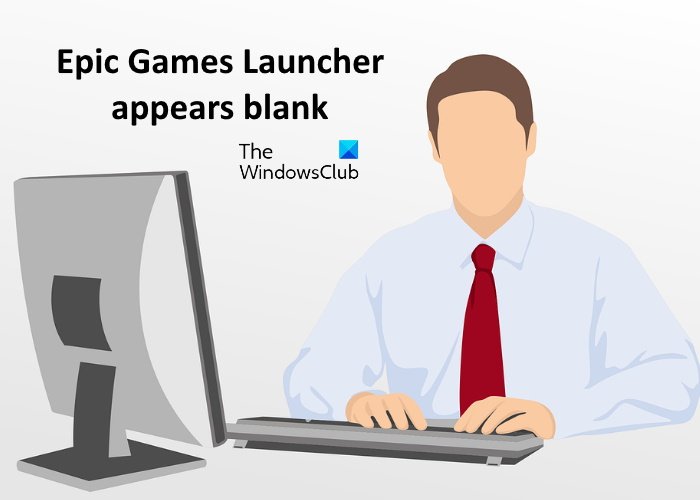
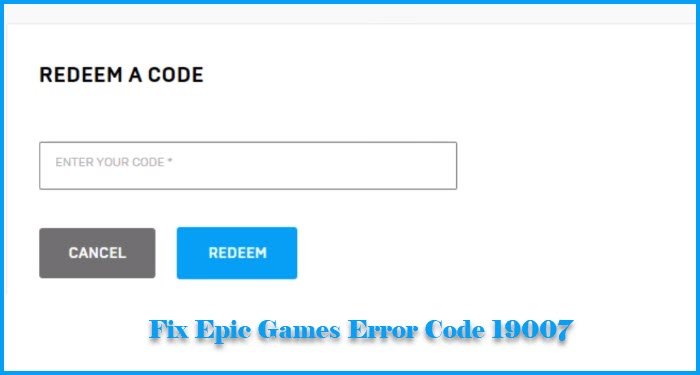
 <>
<>
